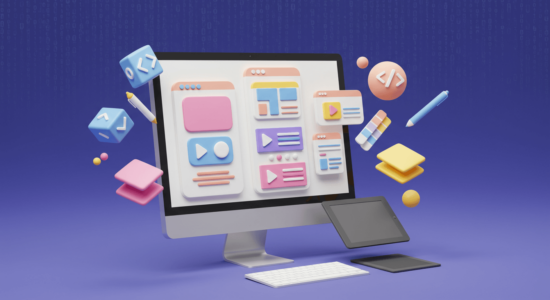Googleアカウントを複数作成する方法は?何個まで?注意点も解説
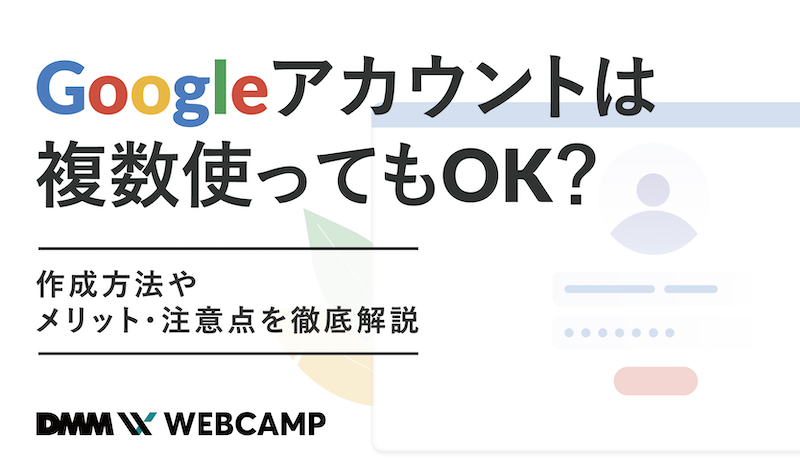
「Googleアカウントって複数作ってもいいの?」
「どうすればGoogleアカウントを複数作成できる?」
「Googleアカウントを複数作成するときの注意点は?」
そんな疑問を持っていないでしょうか。
Googleアカウントを持っている人は多いですが、複数使用しているという方は意外といないのではないでしょうか。
今回は、
- Googleアカウントを複数作成するメリット
- Googleアカウントを複数作成する注意点
- Googleアカウントの作成・追加方法
などについてご紹介します。
この記事を読めば、Googleアカウントを複数作成して活用できるようになるでしょう。
「Googleアカウントの複数作成方法が知りたい!」という方は、ぜひ最後まで読み進めてください。
複数のGoogleアカウントを作るのはOK

「そもそもGoogleアカウントは複数作成してもいいの?」と疑問に思っていませんか。
実は、Googleアカウントを複数作成するのはまったく問題ありません。
Googleが公式にアカウントの切り替え機能を用意しており、きちんとサポートもされています。
基本的に、Googleアカウントはいくつでも作成が可能です。
ただし一定期間に作成しすぎると、制限がかかる可能性があります。
「アカウントの複数作成なんてよくないんじゃないか」と不安に思っていた方は、安心して利用してください。
Googleアカウントを複数作成する3つのメリット
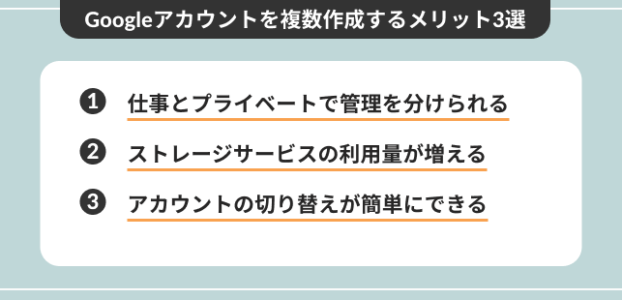
Googleアカウントの複数作成は公式が認めており、積極的に活用したい仕組みです。
しかし、「どうしてGoogleアカウントを複数作成するの?」「アカウントが複数あるとどんなメリットがあるの?」という方もいるでしょう。
Googleアカウントを複数作成するメリットを知り、ぜひ普段の生活や仕事で役立ててください。
ここでは、Googleアカウントを複数作成する3つのメリットをご紹介します。
- 仕事とプライベートで管理を分けられる
- ストレージサービスの利用量が増える
- アカウントの切り替えが簡単にできる
詳しく見ていきましょう。
1.仕事とプライベートで管理を分けられる
Googleアカウントを複数作成する大きなメリットとして、仕事とプライベートで管理を分けられることが挙げられます。
新しくGoogleアカウントを作成すると、
- メールアドレス
- Googleドキュメント
- Googleフォト
も新たに作成できます。
仕事用とプライベート用でメールアドレスやファイルを分けて管理できるので、データが混ざってしまうこともありません。
もちろん、仕事とプライベートだけでなく「就活用」「メルマガ用」「サイト登録用」など好きな用途で使用することができます。
複数アカウントの使用は、用途に応じて使い分けができるのが魅力です。
2.ストレージサービスの利用量が増える
Googleアカウントを複数作成すると、ストレージサービスの利用料が増えるというメリットもあります。
Googleアカウントは1つのアカウントにつき無料で15GBのストレージ容量を使用可能です。
1つのアカウントのストレージ容量を増やすには、課金が必要になります。
ストレージ容量は、Gmail、Googleドライブ、Googleフォトなどのサービス利用に欠かせません。
ある程度使用していると、ストレージ不足になることもあるでしょう。
アカウントを2つにすれば、無料のまま使用できるストレージ容量をさらに15GB増やすことができます。
Googleドライブにあるファイルは共有機能を使えば別のアカウントからもアクセスでき、実質2倍の30GBを利用できるのです。
複数のアカウントを作成することで、無料で使えるストレージ容量を増やせるのは嬉しいですね。
3.アカウントの切り替えが簡単にできる
Googleアカウントでは、複数のアカウントの切り替えが簡単にできることもメリットです。
Googleではマルチログイン機能を採用しており、同じブラウザで複数アカウントにログインできます。
アカウントを複数作成しても、いちいちログアウト・ログインし直す必要がありません。
アカウントを切り替えたいときは、Googleトップページのアイコンからアカウントを選択するだけ。
ログインの手間なく複数のアカウントをすばやく切り替えできるので快適です。
1台のパソコンやスマートフォンで複数のGoogleアカウントを切り替えながら使用すれば、作業もサクサク進むでしょう。
もちろんパソコンやスマートフォンを2台以上持ち、それぞれにGoogleアカウントをひもづける活用方法も便利です。
自分なりに複数アカウントを活用しましょう。
Googleアカウントを複数作成する2つの注意点

Googleアカウントを複数作成するメリットについてお伝えしました。
用途ごとの管理やストレージ容量の追加をしたいときは、複数のアカウント利用がとても便利です。
ただし、Googleアカウントを複数作成するときには、注意が必要なこともあります。
ここでは、Googleアカウントを複数作成する2つの注意点をご紹介しましょう。
- 複数人で共有することはできない
- メールの送信間違いに注意
詳しくご説明します。
1.複数人で共有することはできない
複数アカウントを作成するとき、アカウントを複数人で共有することはできません。
Googleでは、1人が複数アカウントを利用するのは問題ありませんが、1つのアカウントを複数人が利用することができない仕組みになっています。
理由として、Googleは「各Gmail アカウントは、それぞれ1人のユーザーによる使用を目的として設計されているため」と説明。
そのため、仕事で共有アカウントを作りたい、パートナーと共有アカウントを作りたいといったことには利用できないのです。
2.メールの送信間違いに注意
Googleアカウントを複数作成したときは、メールの送信間違いに注意しましょう。
Gmailのメールアドレスは、Googleアカウントごとにひもづいています。
プライベートのGoogleアカウントを使用しているときは、プライベートのGmailのメールアドレスになっているということです。
複数アカウントを持っていると、プライベートのメールアドレスから仕事のメールを送信してしまう、といった間違いを起こしてしまう可能性があります。
メールを送信するときは、用途に合ったアカウントであることを確認することが大切です。
「なんか今の仕事合わないな・・・」
「IT業界に転職してみたいなぁ・・・」
という方、DMMが運営する「WEBCAMP エンジニア転職」をご検討してみてはいかがですか?

「WEBCAMP エンジニア転職」では最短12週間でITエンジニアを目指すことが可能です!
WEBCAMPの卒業生は転職後に年収もUP!(例:年収250万円→500万円)
しかも今なら受講料の最大70%が給付金として支給されます。
DMM WEBCAMPは経済産業省・厚生労働省が認定した専門実践教育訓練給付金制度の対象です
Googleアカウントの作成・追加方法を解説
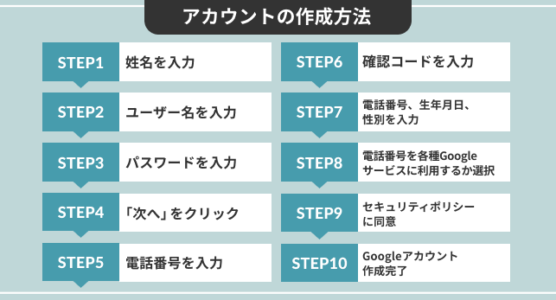
Googleアカウントを複数作成する注意点についてお伝えしました。
あくまで1人で使用するものであることを覚えておきましょう。
ここでは、Googleアカウントの作成・追加方法を解説します。
「新たにGoogleアカウントを作成・追加したい」という方は、参考にしてみてください。
アカウントの作成方法
新しいアカウントの作成方法について解説します。
初めて作る場合でも2つ目以降の場合でも同じ方法です。
まず、「Googleアカウントの作成」のページを開きます。
その後、次の手順で進めましょう。
入力したら「確認」をクリックします。
ページの手順に沿って進めれば3分程度で作成できます。
アカウントの新規作成では、すでにあるユーザー名は使用できません。
つまり、アカウントを増やすことは、Gmailのメールアドレスを増やすことになります。
「Googleアカウントは増やしたいけど、Gmailのメールアドレスは増やしたくない」という場合は、ユーザー名の入力時に「代わりに現在のメールアドレスを使用」をクリックしてGmail以外のメールアドレスを使用しましょう。
アカウントの追加方法
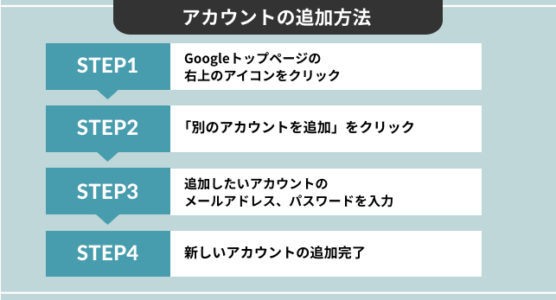
次に、アカウントの追加方法について解説しましょう。
Googleにはマルチログイン機能があり、アカウントを追加しておくことで簡単に切り替えができます。
アカウントの追加は、すでにあるアカウントでGoogleにログインした状態で新しくアカウントを作成した場合、自動で行われる仕組みです。
アカウントが追加されているかは、ブラウザの右上にある丸いアカウントマークをクリックして、新しいアカウントが表示されているかを確認しましょう。
もし追加されていない場合、自分で追加することも可能です。
新しいアカウントの追加方法は、次になります。
追加したアカウントは、右上のアイコンをクリックしてアカウントを選択するだけで切り替えができます。
ログアウト・ログインの必要がなく、クリックのみで複数のアカウントを利用可能です。
複数のGoogleアカウントを使いこなす方法
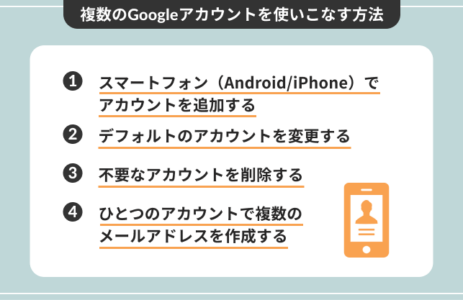
Googleアカウントの作成・追加方法についてお伝えしました。
どちらも数分でできるので、気軽に作成してみてはいかがでしょうか。
「せっかく複数のアカウントを作成したから、しっかり活用したい!」という方もいるでしょう。
ここでは、複数のGoogleアカウントを使いこなす方法をご紹介します。
- スマートフォン(Android/iPhone)でアカウントを追加する
- デフォルトのアカウントを変更する
- 不要なアカウントを削除する
- ひとつのアカウントで複数のメールアドレスを作成する
それぞれ詳しく見ていきましょう。
1.スマートフォン(Android/iPhone)でアカウントを追加する
Googleアカウントを作成したら、スマートフォンにアカウントを追加しましょう。
スマートフォンからGoogleアカウントを利用できるとなにかと便利です。
AndroidでGoogleアカウントを追加する方法は次になります。
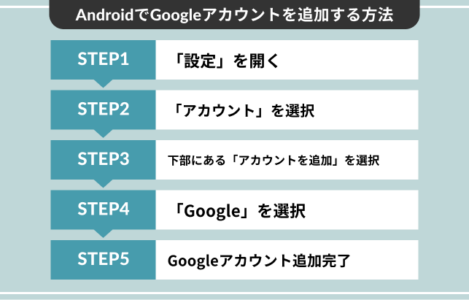
iPhoneでGoogleアカウントを追加する方法は次のとおりです。
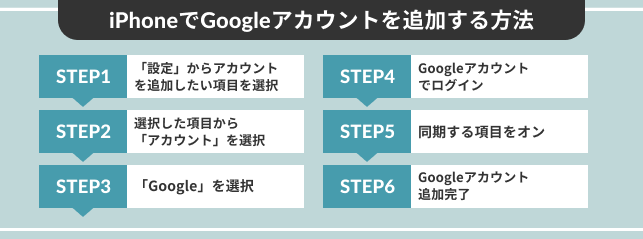
スマートフォンにまだ追加していないという方は、ぜひ追加して利用してみてください。
2.デフォルトのアカウントを変更する
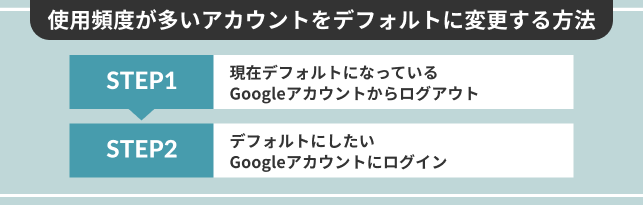
使用頻度が多いアカウントをデフォルトに変更すると、より便利に使えます。
デフォルトのアカウントとは、Googleを開いたときにログイン状態になっているアカウントのことです。
デフォルトのアカウントを変更する方法は、次になります。
これで、ログインし直したアカウントがデフォルトに設定されます。
3.不要なアカウントを削除する
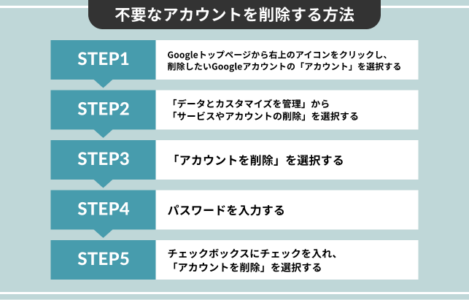
複数のアカウントを作成し過ぎると、かえって使いにくくなります。
そんなときは不要なアカウントを削除しましょう。
Googleアカウントの削除方法は次のとおりです。
不要なアカウントを削除することで、スッキリと整理できます。
4.ひとつのアカウントで複数のメールアドレスを作成する
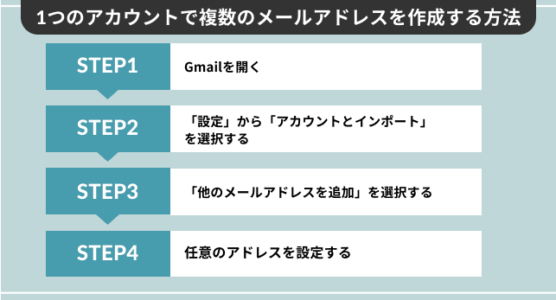
Googleアカウントはひとつのまま、複数のメールアドレスを作成する方法もあります。
Googleには「エイリアス機能」があり、すでに作成しているGmailのメールアドレスの後ろに文字列を追加して受信メールを分類しやすくすることが可能です。
たとえば、「◯◯◯@gmail.com」というメールアドレスを持っている場合、@より前のユーザー名にあたる部分「◯◯◯」の後ろに「△△△」をつけて「◯◯◯△△△@gmail.com」とすれば、もとのメールアドレスとひもづけられて同じ受信トレイにメールが送信されます。
エイリアス機能を使ってメールアドレス(エイリアスアドレス)を作成する方法は、次のとおりです。
以上の手順で、ひとつのGoogleアカウントから複数のメールアドレスを作成できます。
エイリアス機能で作成したメールアドレスは、フィルタとラベルを設定してメールの振り分けも可能です。
ぜひ活用してみてください。
まとめ:複数のGoogleアカウントで、よりインターネットを快適に
今回は、Googleアカウントを複数作成することについてご紹介しました。
Googleアカウントの複数作成は公式もサポートしており、アカウント切り替え機能によって便利に使えます。
複数のGoogleアカウントがあれば、仕事やプライベートなど用途ごとにメールやドキュメントを管理可能です。
新しいアカウントの作成・追加は簡単にできます。
さっそくアカウントを作成して、日々の利用に活用してみましょう。
ぜひ複数のGoogleアカウントを使いこなしてみてください。

DMM WEBCAMPは転職成功率98%※1の全コースオンライン対応の転職保証型のプログラミングスクールです。短期間で確実にスキルを身につけて、ひとりひとりに寄り添った転職サポートで、未経験からのエンジニア転職を叶えます!
外出自粛中でも、自宅にいながらオンライン学習でスキルを高めることができます。
キャリアに迷ったら、まずはビデオ通話で無料キャリア相談を受けてみませんか?
自宅で過ごす時間が増えた今こそキャリアアップを目指しましょう!この機会を活用し、ぜひDMM WEBCAMPの無料カウンセリングをご利用ください。
無料カウンセリングに申込む